Salesforce に接続中
Brightcoveキャンペーンは、Salesforce と統合するように設定できます。統合が設定されると、Brightcove Campaign を使用して公開された動画の動画エンゲージメントデータは Salesforce に同期されます。Salesforce では、このデータは、セグメンテーション、キャンペーンロジック、レポート、リードスコアリング、およびコミュニケーションのパーソナライズに使用できます。
必要条件
Salesforce で Brightcove キャンペーンモジュールを使用するには、次の操作を行う必要があります。
- Salesforce アカウントを持っている、Salesforce サンドボックスアカウントはサポートされていません
- API が有効な権限を持つ Salesforce.com アカウントを持ち、表示データの送信先として選択した Salesforce オブジェクトの読み取りおよび書き込みを許可するロールに属している
- Pardot 統合を使用する場合は、「Pardot 統合用のカスタム Salesforce オブジェクトの作成」トピックで説明されている手順を完了する必要があります。
特徴
Brightcove Campaign -Salesforce 統合の主な機能は次のとおりです。
- データ形式 -データの表示は Salesforce オブジェクトにマッピングされます
- データ転送 -表示データは Brightcove キャンペーンから Salesforce に 1 時間ごとに送信されます
- リードフォーム -視聴者が動画を視聴したときに自動的に表示される Salesforce フォームを作成します。詳細については、「Salesforce でのリードフォームの作成」を参照してください。
接続のセットアップ
次の手順に従って、Brightcoveキャンペーンと Salesforce 間の接続を設定します。
- Brightcove Campaign にログインします。
- ナビゲーションヘッダーで、歯車アイコン (
 )、[ MAP 接続] の順に指定します。現在の接続のリスト (存在する場合) が表示されます。
)、[ MAP 接続] の順に指定します。現在の接続のリスト (存在する場合) が表示されます。 - [ 新しい接続を追加] をクリックします。
- 選択するSalesforceドロップダウンリストからクリックしますSalesforceに接続する。
- 表示されるログイン画面で、Salesforce ユーザ名とパスワードを入力します。[ ログイン] をクリックします。
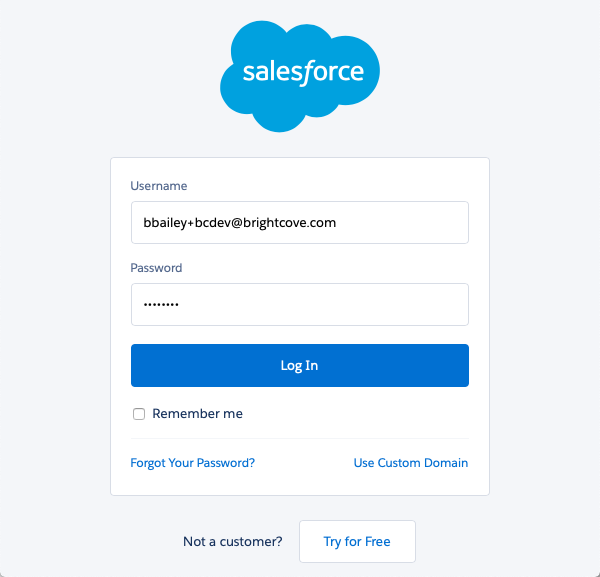
- ログインが成功すると、Brightcove Video Connect for Salesforce アプリをインストールするようメッセージが表示されます。[許可]をクリックします。
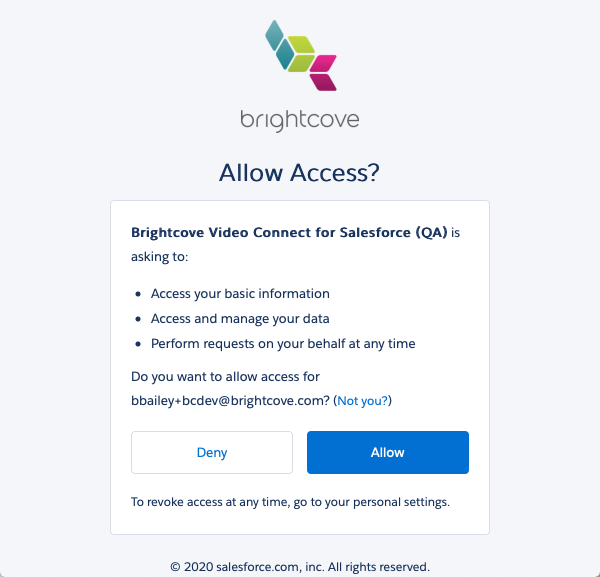
- 接続が成功したことを示すメッセージが表示されることを確認します。Brightcove Campaign にリダイレクトされます。
- (オプション)接続名を入力します。
- 統合タイプを選択します。
- Pardot -Pardot はビューアを識別するために使用されます。以下の「Pardot 統合の設定」セクションを参照してください。
- 手動 -開発スタッフが、視聴者を識別するためのロジックを追加する責任があります。
- [ マッピングタイプ] を選択し、データマッピングを構成します。
- [ 保存] をクリックします。
- ページ上部の [ マップ接続に戻る ] リンクをクリックして、[マップ接続] ページに戻ります。
Pardot 統合の設定
Brightcove Campaign から Salesforce への接続が完了したら、統合タイプを設定する必要があります。このセクションでは、 Pardot 統合タイプを使用する手順について説明します。
- 統合タイプとして Pardot を選択します。
Pardot ビジネスユニット ID を取得する
[Pardot ビジネスユニット ID] フィールドの値を取得するには、次の手順に従います。
- Salesforce アカウントにログインします。
- 歯車アイコン (
 )、次にセットアップします。
)、次にセットアップします。 - 左側のナビゲーションの [ クイック検索 ] ボックスで、[ Pardot] を検索し、[ Pardot アカウント設定] をクリックします。
- [ ビジネスユニット ID ] フィールドを見つけます。オーディエンスの「Pardot ビジネスユニット ID」フィールドに値を入力します。
トラッキング ID を取得する
トラッキング PiLd フィールドとトラッキング PiCd フィールドの値を取得するには、次の手順を実行します。
- 左側のナビゲーションで [ マーケティング] アイコンをクリックし、[ キャンペーン] をクリックします。
- キャンペーン名をクリックします(キャンペーンがない場合は、キャンペーンを追加します)。
- [ トラッキングコードを表示 ] をクリックします。PiaID と picID の値が表示されます。
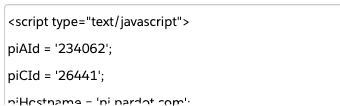
- 値をコピーし、それぞれのフィールドに貼り付けます。
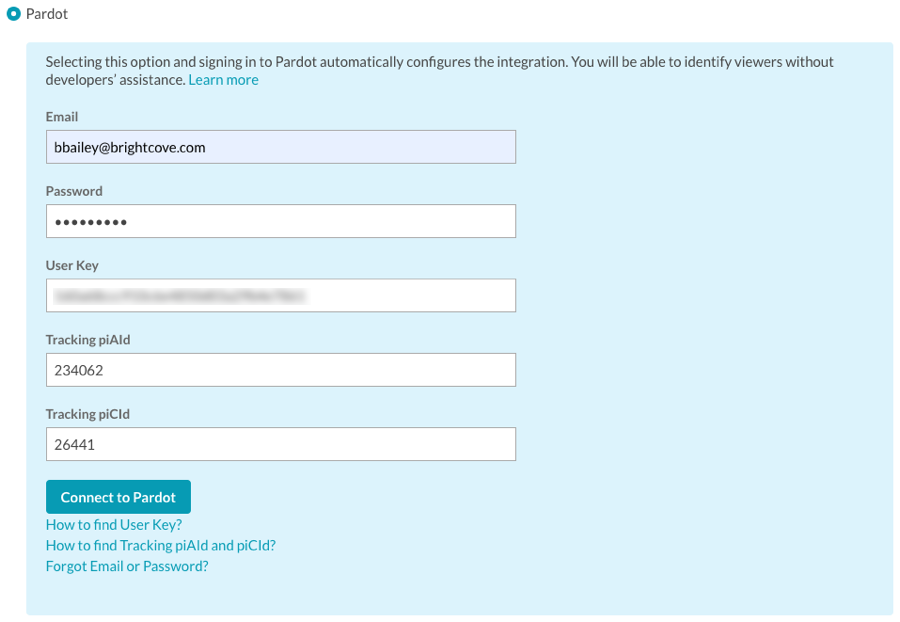
- [ Pardot に接続 ] をクリックします。
通常、Pardot 統合タイプを使用する場合は、[ 高度なマッピングタイプ] を選択し、作成した Salesforce カスタムオブジェクトにビュー項目をマップします。
データマッピングの設定
データマッピングは、ビデオデータを Salesforce オブジェクトの項目にマップする方法を決定します。デフォルトでは、統合は簡易マッピングを使用して設定されます。この場合、Salesforceの Task オブジェクトに動画データがマッピングされます。
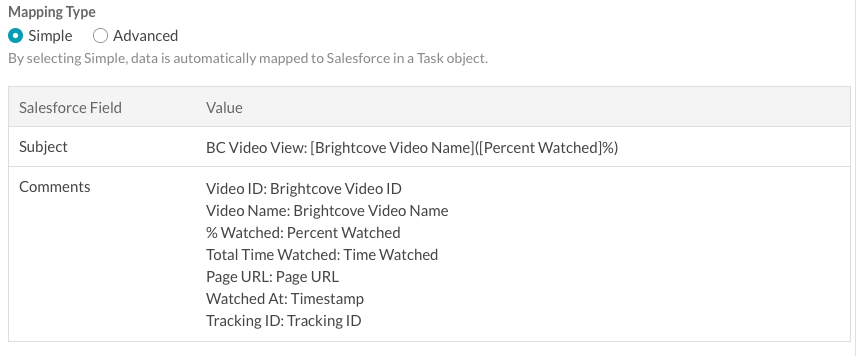
以下の手順に従って、データマッピングをカスタマイズします。
- [ マッピングタイプ] で、[ 詳細] を選択します。
- [ Salesforce オブジェクト] ドロップダウンリストで、ビデオデータをマップする Salesforce オブジェクトを選択します。通常、Pardot 統合タイプを使用する場合は、作成した Salesforce カスタムオブジェクトにビュー項目をマップします。
- 適切なビュー項目を Salesforce 項目にマップします。次の例は、カスタムオブジェクトにマップされるビデオフィールドを示しています。
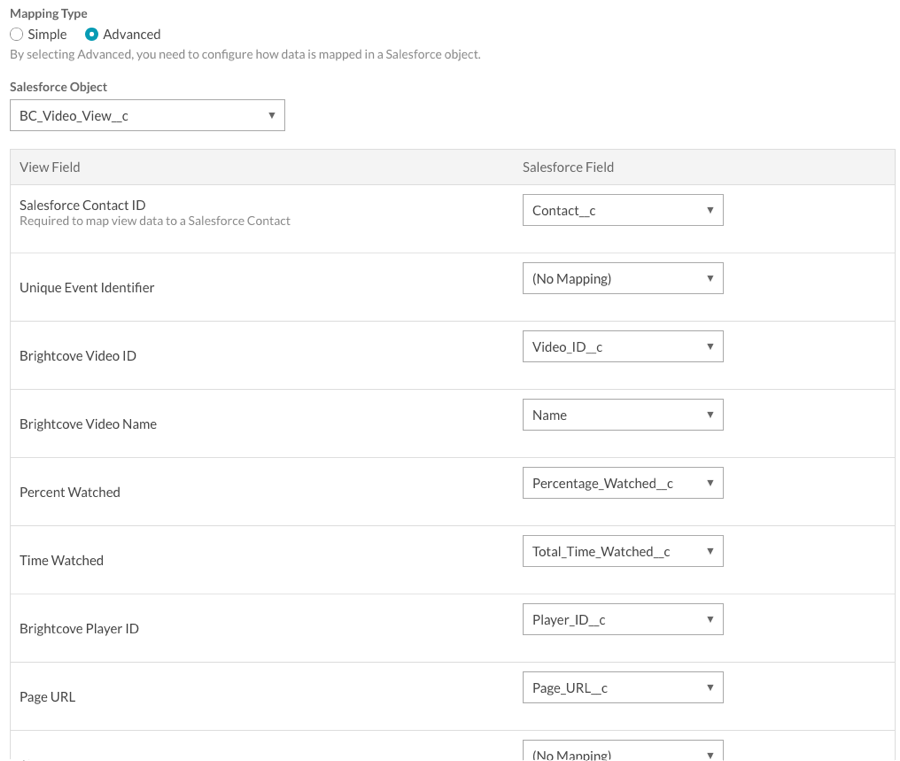
- [ 保存 ] をクリックして変更を保存します。
Salesforce との統合を削除するには、[ 削除] をクリックします。
トラッキングIDを渡す
Brightcove Campaign では、トラッキング ID 値を Salesforce に渡す機能をサポートしています。トラッキング ID は、たとえば、キャンペーン ID の追跡に使用されます。トラッキング ID は、動画を表示するページ URL に追加するか、埋め込みコードに追加できます。
- 例:URLに追加
http://www.myurl.com/video.html? bctrackingid=12345
- 例:プレーヤーの埋め込みコードに追加しました
< video data-video-id= "6033402539001" data account=" 1486906377" data player= "default」data-embed= "デフォルト」データアプリケーション ID クラス= "video-js」 data-bc-trackingid= "12345"コントロール > < /ビデオ > < スクリプト src=」//players.brightcove.net/1486906377/default_default/index.min.js "> < /スクリプト >
その後、Brightcove Campaign は、同期される別の項目として Salesforce に値を渡します。
閲覧者の識別
閲覧者を識別するプロセスは、接続時に選択された統合タイプによって異なります。
手動統合
Salesforce 接続が [ 手動] 統合タイプで構成されている場合、閲覧者を識別するのはユーザー次第です。視聴者のトラッキングが発生するには、動画を表示しているページの URL パラメーターとしてユーザー ID を渡す必要があります。次の 2 つの URL パラメータがサポートされています。
- bcemail -視聴者のメールアドレスを渡す
- bcsfid -ビューアの Salesforce ID を渡すには
このシナリオでは、動画ランディングページは、トラッキングの目的で一意に生成された URL を使用して生成されます。その後、Brightcove Campaign は URL パラメータを使用してユーザーのサーバー側を検索し、閲覧データを同期します。
Pardot 統合
Salesforce 接続に Pardot 統合タイプが設定されている場合、統合はビューアの Pardot クッキーの使用を試みます。また、電子メールアドレスを使用してユーザーを識別することもできます。これを行うには、動画を表示しているページで、視聴者の電子メールアドレスを指定した bcemail URL パラメータを渡す必要があります。
Salesforce でのビデオデータの表示
動画が閲覧されると、動画視聴データは Salesforce に同期されます。[ 単純なデータマッピング] オプションが選択されている場合、ビデオビューデータは Salesforce 内の Task エントリとして表示されます。[ 高度なデータマッピング] オプションが使用された場合、表示データは、マッピングの設定時に選択した Salesforce オブジェクトの一部として表示されます。次の例では、高度なデータマッピングが使用され、ビデオ項目がカスタム BC ビデオビュー Salesforce オブジェクトにマッピングされています。

動画名をクリックすると、詳細情報が表示されます。





